 האם ניסית לפתוח קובץ שהיה לגמרי תקין רק אתמול, ותצוגת הודעת שגיאה הופיעה במקום? או אולי אינך מוצא את הקובץ בשום מקום במכשיר האחסון שלך משום שהוא כביכול נעלם? הייתי במצב דומה, ולאחר שנים של עזרה לאנשים שחזור קבצים פגומים בכל גרסאות Windows, אני יודע ששחזור קבצים פגומים אינו משימה בלתי אפשרית כמו שזה נראה בתחילה, ואני אראה לך תשעה שיטות מוכחות לשחזור קבצים פגומים באמצעות הכלים המובנים ב-Windows וגם תוכנה מיוחדת לשחזור קבצים שבאמת עובדת.
האם ניסית לפתוח קובץ שהיה לגמרי תקין רק אתמול, ותצוגת הודעת שגיאה הופיעה במקום? או אולי אינך מוצא את הקובץ בשום מקום במכשיר האחסון שלך משום שהוא כביכול נעלם? הייתי במצב דומה, ולאחר שנים של עזרה לאנשים שחזור קבצים פגומים בכל גרסאות Windows, אני יודע ששחזור קבצים פגומים אינו משימה בלתי אפשרית כמו שזה נראה בתחילה, ואני אראה לך תשעה שיטות מוכחות לשחזור קבצים פגומים באמצעות הכלים המובנים ב-Windows וגם תוכנה מיוחדת לשחזור קבצים שבאמת עובדת.
מהו קובץ פגום?
בקצרה, קובץ פגום הוא קובץ שניזוק. כל המידע במחשב שלך מתועד במבנה מסוים, וכאשר המבנה הזה נפגע או מופרע, זה עלול לגרום לקובץ להפוך לפגום.  הדבר עשוי לגרום לכך שהקובץ לא ייפתח, ומערכת ההפעלה שלך לא תדע איך להתמודד עם הקובץ יותר. אם תנסה לפתוח אותו, האפליקציה עלולה להתרסק כי חסרים נתונים שגורמים לתוכנה שבה אתה משתמש לא להבין מה לעשות עם זה. הבנת הנזק הזה היא הצעד הראשון בלמידה על שיטות לשחזור קבצים פגומים שעובדות באמת.
הדבר עשוי לגרום לכך שהקובץ לא ייפתח, ומערכת ההפעלה שלך לא תדע איך להתמודד עם הקובץ יותר. אם תנסה לפתוח אותו, האפליקציה עלולה להתרסק כי חסרים נתונים שגורמים לתוכנה שבה אתה משתמש לא להבין מה לעשות עם זה. הבנת הנזק הזה היא הצעד הראשון בלמידה על שיטות לשחזור קבצים פגומים שעובדות באמת.
איך קבצים נגרמים לשחיתות?
הקבצים נפגמים לרוב בגלל הסיבות הבאות:
- 🔌 בעיות חשמל: הפסקות חשמל מפתיעות או התנודות במתח מפריעות לתהליכי כתיבת קבצים באמצע פעולה, ומשאירות קבצים שנכתבו חלקית ובלתי ניתנים לקריאה.
- 💥 קריסות תוכנה: כאשר אפליקציות קורסות בזמן שמירה, הן משאירות את הקבצים במצב לא עקבי עם חלקים מעודכנים, אחרים פגומים או חסרים.
- 🖥️ קריסות מערכת: קריסות מערכת ההפעלה עוצרות את כל התהליכים באופן מיידי ועשויות לשחית כל קובץ שנמצא בגישה או עריכה באותו רגע.
- ⚠️ העברות לא מוצלחות: העברת קבצים בין מערכות לא תואמות או שימוש בכבלים פגומים עלולים לערבב נתונים במהלך ההעברה.
- 💾 בעיות אחסון: כוננים קשיחים כושלים מפתחים מקטעים פגומים שבהם אי אפשר לכתוב או לקרוא נתונים כראוי.
- 🦠 תוכנות זדוניות: וירוסים משנים בכוונה מבני קבצים על מנת לפגוע בנתונים שלך.
בפועל, אין צורך לדעת את הסיבה המדויקת לנזק, מכיוון שאפשר לשחזר את רוב הקבצים הפגומים באותו אופן.
9 שיטות הטובות ביותר לשחזור קבצים פגומים ב-Windows 10/11
סידרתי את תשעת שיטות השחזור כך שהן מתחילות בפתרונות המהירים והפשוטים ביותר ומתקדמות לטכניקות מתקדמות יותר. דרך שנים של עבודת שחזור נתונים, גיליתי שסדרת פעולות זו חוסכת את מירב הזמן תוך מיצוי הסיכויים להצלחה. השיטות הראשונות לוקחות רק דקות ולעיתים קרובות פותרות את הבעיה מיידית, בעוד שהאחרונות מטפלות בבעיות שחיתות מורכבות יותר.
שיטה 1: העתק את הקובץ מהמקור המקורי
הדרך הפשוטה ביותר לתקן קבצים פגומים היא להעתיק אותם ממקור המקור. רוב הקבצים במחשבך שאינם קבצי מערכת (כלומר, קבצים ש-Windows מוסיפה כאשר היא מותקנת) בדרך כלל נלקחים ממקור חיצוני וניתן להשיגם שוב.
לדוגמה, אם הקובץ הפגום שאתה מנסה להשתמש בו הוא קובץ התקנה של כלי שאתה רוצה להתקין, עבור לאתר הכלי והורד את קובץ ההתקנה שוב. אם קיבלת את הקובץ, לדוגמה, סרט כ-קובץ mp4 שהפך לפגום, תוכל לבקש מהחבר שלך שוב את הקובץ.
💡 טיפ מקצועי: אמת את סכום הביקורת לאחר ההורדה
כשאני מוריד מחדש קבצים (במיוחד מתקינים, ארכיונים או קבצי מדיה גדולים), אני תמיד מאמת את הסכום להשוואה כדי להבטיח שהעותק החדש אינו פגום. סכום להשוואה הוא כמו טביעת אצבע דיגיטלית עבור קבצים, קוד ייחודי שמשתנה אם אפילו ביט אחד של נתונים שונה.
כך ניתן לאמת זאת:
- חפשו ערכי MD5, SHA-1, או SHA-256 בדף ההורדה.
- פתחו את שורת הפקודה ונווטו לתיקיית ההורדות שלכם.
- הקלידו certutil -hashfile filename.exe SHA256 (החליפו את filename.exe בקובץ שלכם).
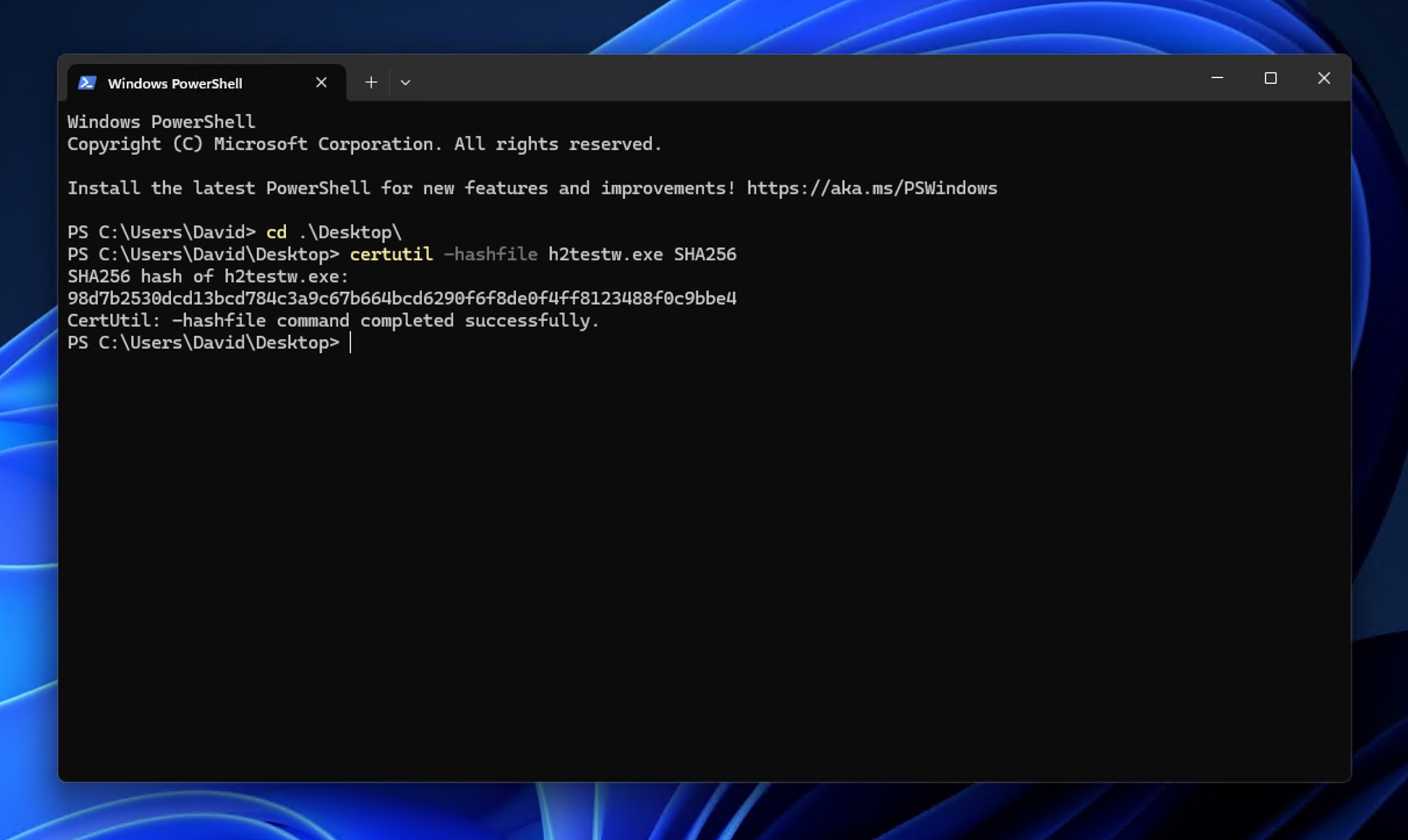
- השוו את הפלט עם קוד הביקורת באתר. הם צריכים להיות תואמים במדויק.
אם נתוני הבדיקות (checksums) אינם תואמים, הקובץ פגום או שונה, ותצטרך להוריד אותו שוב ממראה או ממקור אחר.
שיטה 2: שנה את פורמט הקובץ
לפעמים, תיקון קובץ פגום הוא פשוט כמו שינוי פורמט הקובץ. לדוגמה, אם אינך מצליח לפתוח מסמך Word, המרתו ל-PDF עשויה לעזור. אם הקובץ הפגום הוא תמונה בפורמט PNG, המרתו ל-JPG עשויה לסייע לשחזר את הקובץ.
⚠️ חשוב: המרת קובץ לא באמת מתקנת את השחיתות. במקום זאת, היא מכריחה את ממיר או האפליקציה לקרוא את כל נתוני שהם עדיין יכולים להבין וליצור קובץ חדש מהחלקים הקריאים.
קיימות מספר דרכים לשנות את פורמט הקובץ. בדרך כלל, חיפוש באינטרנט עבור “המר (פורמט קובץ) אל (פורמט קובץ אחר)” יתן לך רשימה של כלים מבוססי אינטרנט שיכולים להמיר את פורמט הקובץ באופן מקוון.
ניתן גם להמיר חלק מפורמטי קבצים באמצעות הכלים שכבר יש לך במחשב, כל עוד אתה לפחות מסוגל לפתוח את הקובץ. לדוגמה, כאשר מסמך Word נפגע, חלק מהתוכן שלו עשוי לא להופיע, אך הקובץ עדיין ייפתח. תוכל ללכת אל קובץ > שמור ולשמור את הקובץ כקובץ PDF. 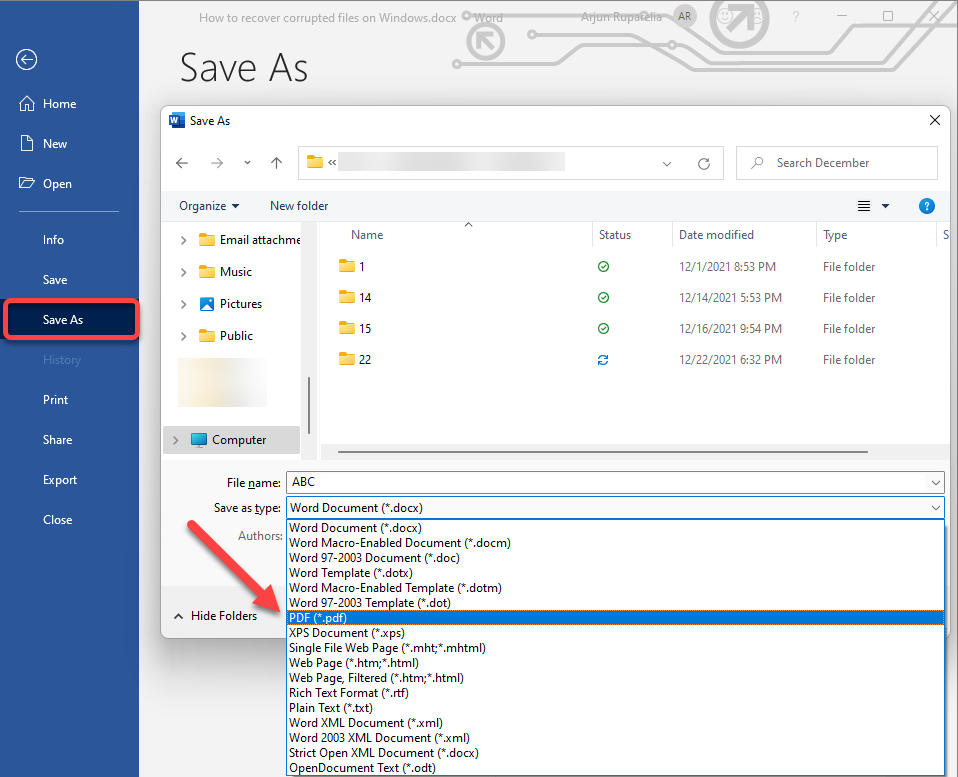
שיטה 3: השתמשו בפתרונות המובנים של AutoRecover
בעידן הנוכחי, אפליקציות רבות מציעות הגנה מובנית על נתונים כנגד דברים כמו קריסות של האפליקציה והמחשב. Microsoft Office הוא דוגמה מצוינת לשירות תוכנה שמציע הגנה מעולה עבור הנתונים שלך.
מכיוון שרובנו משתמשים ב-Microsoft Office, אנו יכולים לבדוק כיצד לשחזר קובץ פגום באמצעות Word. אם אתם משתמשים במשהו כמו Microsoft OneDrive או Google Docs, אז ככל הנראה לא תצטרכו לחשוב על כך מכיוון שהנתונים שלכם נשמרים כל הזמן בענן.
עם זאת, עקב חששות פרטיות ותלוי במה שאתה עובד עליו, ייתכן שלא תוכל לשמור את הנתונים שלך בענן או שיש לך סיבות אחרות לא לעשות זאת. בשלבים הבאים, אעבור על איך שחזור קובץ מ-Microsoft Word אבל שלבים אלה יחולו על רוב האפליקציות של Microsoft Office והשלבים לא אמורים להשתנות בהרבה.
- הפעל את Word או כל מוצר Office אחר שהשלבים אמורים להיות כמעט זהים.
- עבור לסרגל הניווט ובחר קובץ > אפשרויות > שמירה .
- בחלון זה תוכל למצוא את מיקום ה-AutoRecover שבו הקבצים שלך נשמרים. תוכל גם לראות באיזו תדירות AutoRecover שומר לך את העבודה. תוכל לראות אצלי, שהוא שומר כל 10 דקות ושזוהי ברירת המחדל.
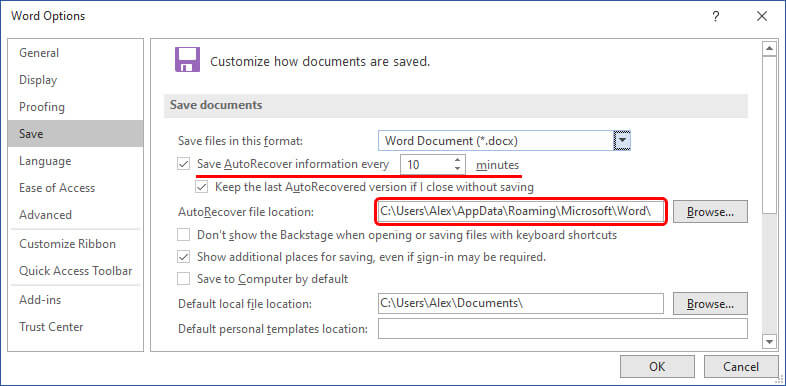
- נווט למיקום קובץ ה-AutoRecover המוצג (בדרך כלל C:\Users\\AppData\Roaming\Microsoft\Word\).
- חפש קבצים עם הסיומת .asd. אלו הם קבצי ה-AutoRecover שלך שניתן לפתוח כדי לשחזר את עבודתך.
📝 הערה: אפליקציות רבות כוללות אפשרויות שחזור מובנות. לדוגמה, ארכיונים של ZIP/RAR כמו WinRAR ו-7-Zip מציעים לתקן ארכיון פונקציות עבור קבצים דחוסים פגומים, אפליקציות של Adobe Creative Suite כוללות תיקיות שמירה אוטומטית לשחזור תקלות, ועורכי וידאו כמו DaVinci Resolve יוצרים גיבויים אוטומטיים לפרויקטים כדי להגן מפני אובדן נתונים.
שיטה 4: שחזור קבצים פגומים באמצעות גרסאות קודמות
גרסאות קודמות הן העתקים של קבצים שWindows יוצר כחלק מגיבוי או נקודת שחזור. גרסאות קודמות נקראות לפעמים גם עותקי צל, והן יכולות לעזור לך לשחזר קבצים פגומים למצב קודם ועובד.
⚠️ חשוב: גרסאות קודמות אינן מופעלות כברירת מחדל. תכונה זו עובדת רק אם הפעלת את היסטוריית הקבצים, גיבוי Windows או הגנת מערכת (עותקי צל), או אם נוצר נקודת שחזור לפני שהתרחשה הקריאה. ללא הפעלת תכונות אלו, לא יהיו גרסאות קודמות זמינות.
הנה כיצד לבדוק האם שחזר גרסאות קודמות:
- מצא את התיקייה או הקובץ שברצונך לשחזר לגרסה קודמת.
- לחץ לחיצה ימנית על הקובץ או התיקייה ובחר שחזר גרסאות קודמות .
- אם יש גרסאות זמינות, תראה רשימה עם תאריכים. בחר את הגרסה הרצויה.
- לחץ על פתח תחילה כדי לבדוק את הקובץ ולוודא שזו הגרסה הנכונה.
- אם זה נראה טוב, לחץ על העתק כדי לשמור אותו למיקום חדש (זה בטוח יותר מלחיצה על שחזר שמשכתב את הקובץ הנוכחי שלך).
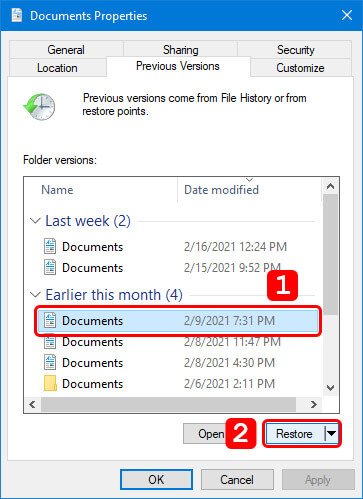
אם הכרטיסייה גרסאות קודמות ריקה , זה אומר:
- הגנת מערכת/היסטוריית קבצים לא הופעלו לפני שהתרחשה השחתה.
- הקובץ מאוחסן במיקום שאינו נכלל בגיבויים (כגון כוננים חיצוניים או תיקיות מערכת מסוימות).
- לא נוצרו נקודות שחזור לאחרונה.
- התכונה הושבתה כדי לחסוך במקום בכונן.
כדי להפעיל תכונה זו להגנה עתידית, עבור אל לוח בקרה > מערכת > הגנת מערכת והפעל הגנה לדיסקים שלך כך שתוכל לשחזר בקלות כל קובץ שנפגם כתוצאה מקריסות או תוכנות זדוניות או כל דבר אחר.
שיטה 5: שיחזור קבצים פגומים מגיבוי Windows
לאחר שנים בתעשיית המחשבים, אני יכול להעיד שגיבוי המחשב שלך הוא אחד הדברים הטובים ביותר שאתה יכול לעשות עבור הנתונים שלך. בתור משתמש Windows, כבר יש לך פתרון גיבוי מוצק מותקן על המחשב שלך, שנקרא בפשטות Windows Backup.
⚠️ חשוב: גיבוי Windows עובד רק אם הופעלו גיבויים והם פעלו לפני שהתרחשה השחיתות. אם לא גיביתם את הקבצים שלכם, השיטה הזו לא תעזור, וניתן לדלג ל-שיטה 6.
כך תוכל לבדוק ולשחזר מגיבויי Windows כדי לתקן קובץ פגום:
- פתח הגדרות (מקש Windows + I).
- נווט ל- עדכון & אבטחה > גיבוי (Windows 10) או מערכת > אחסון > הגדרות אחסון מתקדמות > אפשרויות גיבוי (Windows 11).
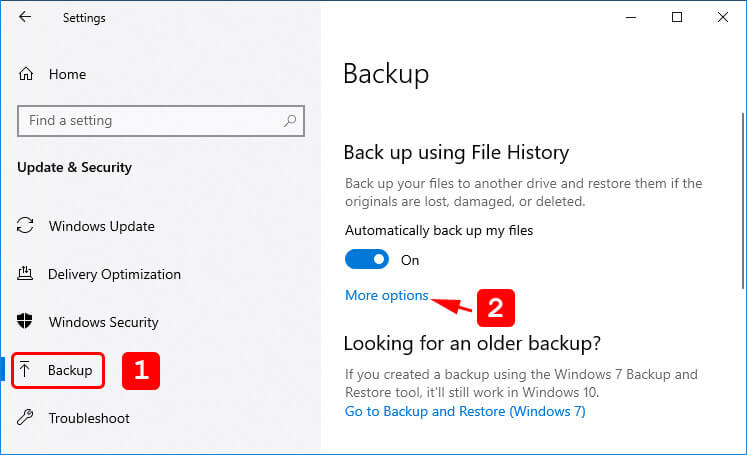
- אם אתה רואה גבה באמצעות היסטוריית קבצים עם מצב מופעל, יש לך גיבויים זמינים.
- לחץ על עוד אפשרויות ואז על שחזר קבצים מגיבוי נוכחי .
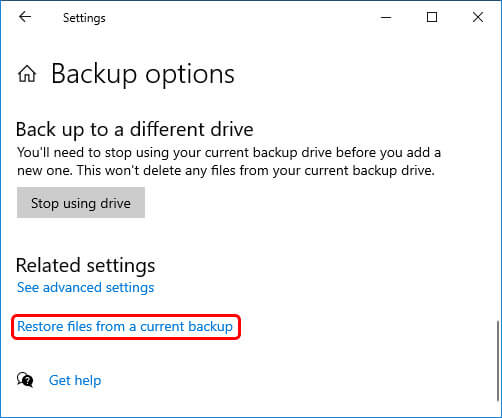
- השתמש בחצים לניווט לתאריך שלפני שהקבצים שלך ניזוקו.
- בחר את הקבצים שאתה רוצה לשחזר ולחץ על כפתור השחזור הירוק.
- בחר אם להחליף את הקבצים הקיימים או לשמור במיקום חדש (אני ממליץ לשמור במיקום חדש תחילה כדי לוודא שהקבצים עובדים).
שיטה 6: לשחזר קבצים פגומים מגיבויים בענן
שירותי אחסון בענן כמו OneDrive ו-Google Drive שומרים אוטומטית היסטוריית גרסאות של הקבצים שלך, כך שהם מצוינים לשחזור נתונים פגומים. כמובן, הם תשובה אפשרית לשאלה כיצד לשחזר קבצים פגומים רק אם הקבצים סונכרנו או נשמרו כבר בענן לפני שהתרחש הנזק.
גם אם אתה לא בטוח אם תוכל לבצע שחזור קבצים פגומים מהענן, כדאי לנסות מאחר שזה לוקח רק כמה דקות לבדוק.
עבור OneDrive:
- פתח את OneDrive בדפדפן האינטרנט שלך והתחבר.
- נווט אל הקובץ הפגוע (אל תפתח אותו).
- לחץ לחיצה ימנית על הקובץ ובחר היסטוריית גרסה .
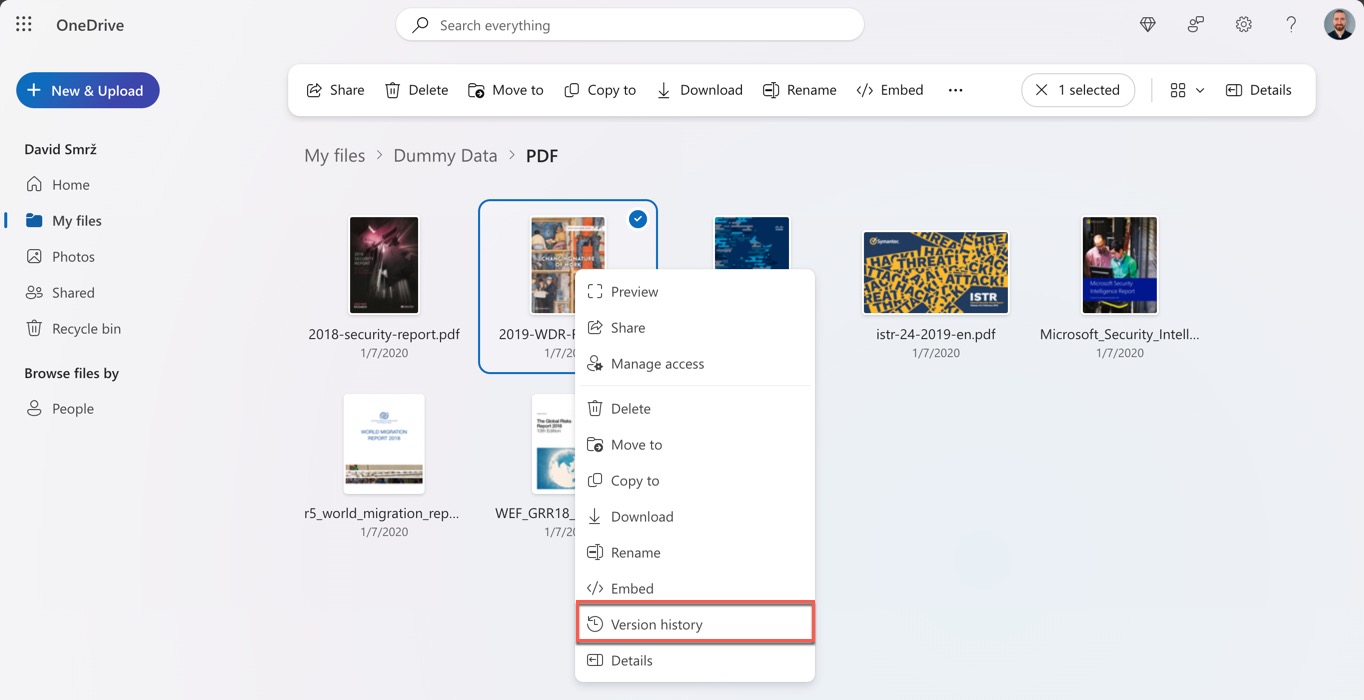
- סקור את רשימת הגרסאות הקודמות עם הזמנים.
- לחץ על שלוש הנקודות ליד גרסה ישנה יותר ובחר שחזר או הורד כדי לשמור אותה בנפרד.
- הקובץ ישוחזר למצבו הקודם והפעיל.
עבור Google Drive/Docs:
- פתח את Google Drive ואתר את הקובץ הפגום.
- לחץ לחיצה ימנית על הקובץ ובחר ניהול גרסאות (לקבצים שהועלו) או פתח את המסמך ועבור ל- קובץ > היסטוריית גרסאות > הצגת היסטוריית גרסאות (עבור Google Docs/Sheets/Slides).
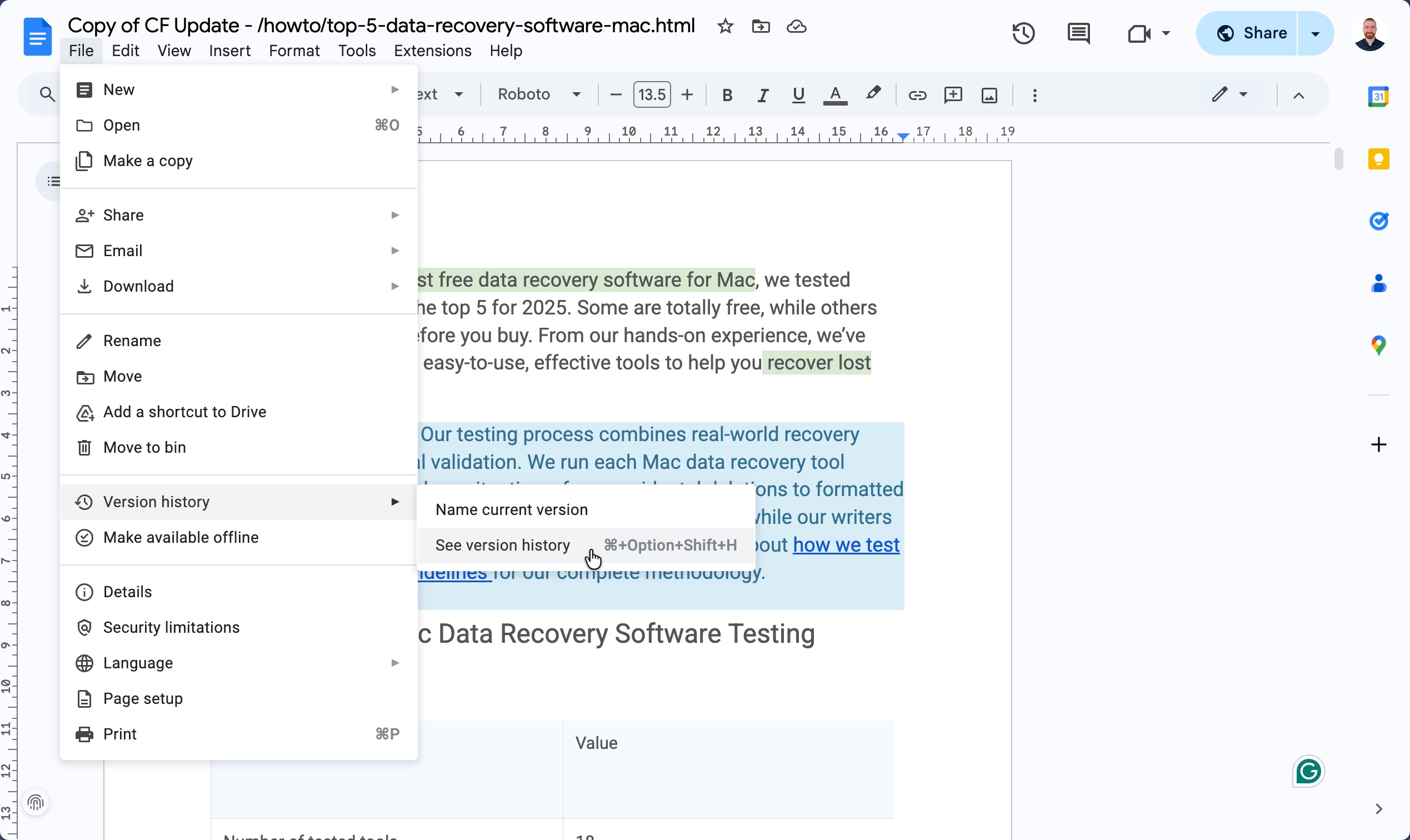
- דפדף דרך הגרסאות הזמינות בצד ימין.
- לחץ על גרסה מלפני שהתרחשה השחיתות כדי לצפות בהצגה מקדימה שלה.
- לחץ על שחזר גרסה זו או השתמש בתפריט שלוש הנקודות כדי ליצור עותק .
שתי השירותים בדרך כלל שומרים גרסאות ל-30 ימים (יותר עבור משתמשי Google Workspace). ככל שתשמור או שהקובץ ישמר אוטומטית בתדירות גבוהה יותר, כך יהיו לך יותר נקודות שחזור זמינות.
שיטה 7: השתמש בתוכנת תיקון קבצים
אין כלי תיקון “אוניברסלי” יחיד שיכול לתקן כל סוג של קובץ פגום. הפתרון הנכון לתיקון תלוי לחלוטין באיזה סוג קובץ אתה מתמודד. לדוגמה, מסמכים זקוקים לטיפול שונה מסרטונים, תמונות דורשות אלגוריתמים שונים מאשר ארכיונים, וכן הלאה.
לגבי קבצי מדיה במיוחד, אני ממליץ לנסות תחילה את Clever Online Video Repair. הוא חינמי לחלוטין, עובד ישירות בדפדפן ללא התקנה כלשהי, ומטפל בבעיות השכיחות ביותר של השחתת וידאו בצורה מרשימה. בדקתי אותו עם הכל, מקטעים פגומים של GoPro ועד וידאו חתונה מושחת, ואחוזי ההצלחה באמת הפתיעו אותי.
כך משתמשים ב-Clever Online Video Repair לתיקון קבצי וידאו פגומים:
- בקר באתר האינטרנט Clever Online Video Repair באמצעות כל דפדפן מודרני.
- גרור ושחרר את הקובץ שברצונך לתקן לאזור המיועד או לחץ על בחר קובץ כדי לפתוח את בוחר הקבצים של Windows.
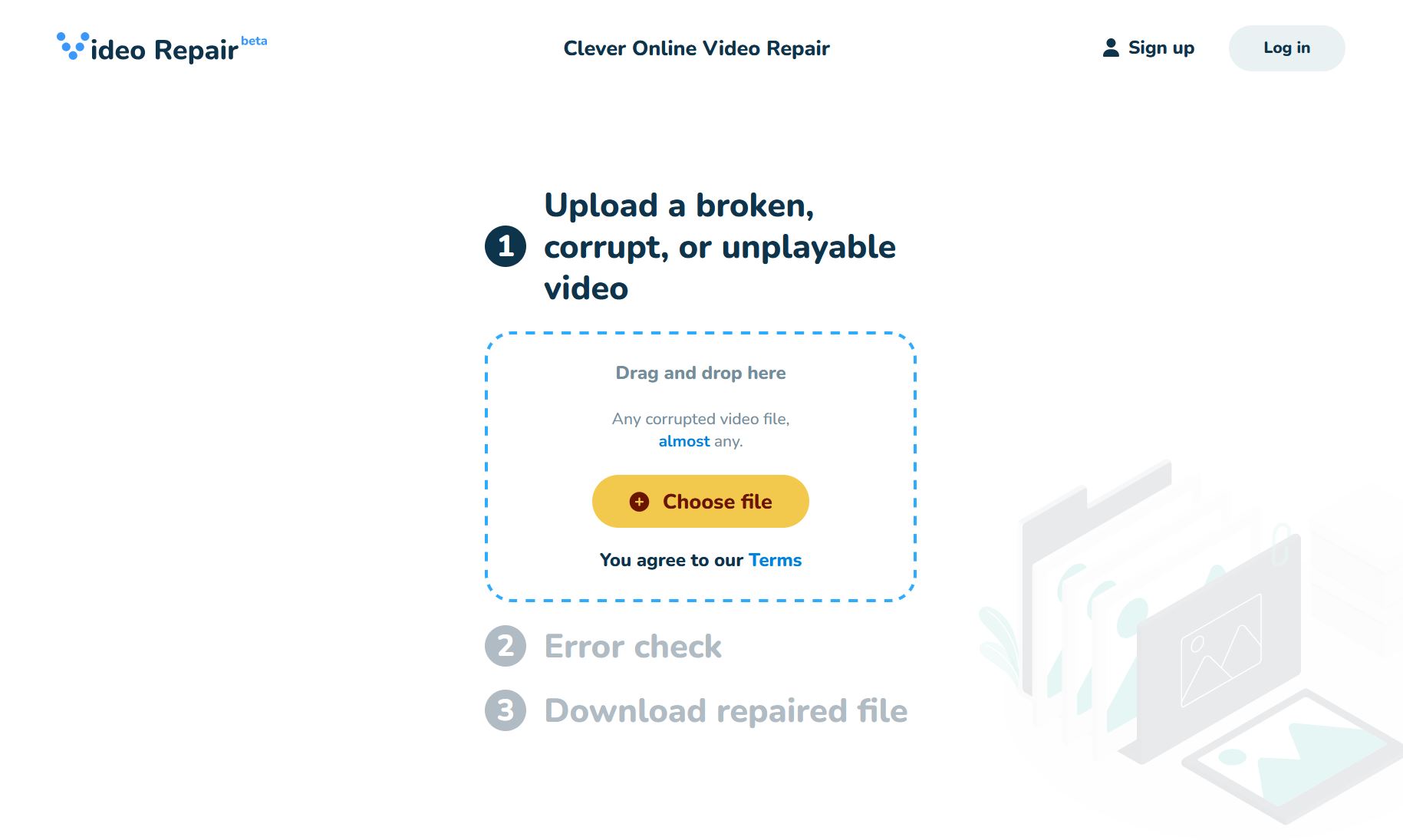
- המתן עד שקובץ הווידאו שלך יועלה וינותח.
- אם תוקן בהצלחה, הורד את גרסת הווידאו המתוקנת, אחרת תוכל לספק קובץ דוגמה שהוקלט על ידי אותה מצלמה באותן הגדרות. קובץ הדוגמה יעזור לכלי לתקן את הווידאו שלך.
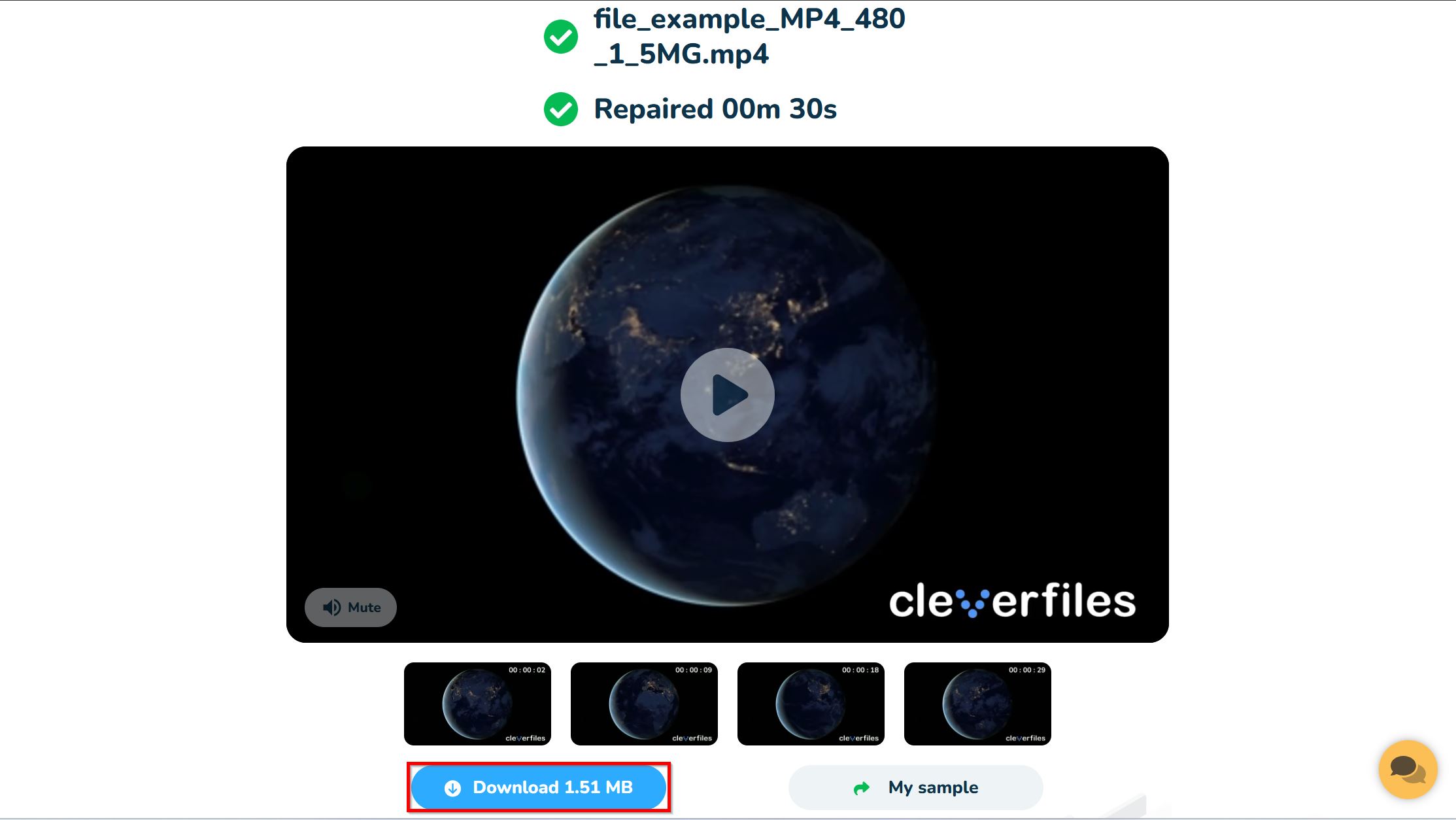
ההצלחה תלויה במידה רבה בהיקף השחיתות ומה הנתונים שבאמת חסרים. אם חלקים נרחבים של נתונים נכתבים מחדש, אפילו הכלים הטובים ביותר לתיקון לא יעשו ניסים (זה יהיה כמו לנסות להשלים פאזל כשחסרים לך מחצית החלקים).
שיטה 8: שחזור קבצים פגומים באמצעות תוכנת שחזור נתונים
תוכנת שחזור נתונים יכולה בהחלט לעזור עם קבצים פגומים, אך היא צריכה להיות מתוחכמת מספיק כדי לטפל בפגם בצורה נכונה. אם כלי השחזור משתמש באלגוריתמים בסיסיים, ייתכן שהוא ישחזר את הקובץ שלך בדיוק כפי שהוא כעת: פגום, שבור ובלתי ניתן לפתיחה.
זה קורה מכיוון ששחזור קבצים פגומים הוא למעשה מורכב מאוד מהסיבות הבאות:
- פיצול: הקבצים שלך מפוזרים במיקומים שונים על הדיסק וכלי שחזור מסוימים לא יכולים להרכיב את כל החלקים בסדר הנכון.
- מטא נתונים חסרים: כותרות קבצים (החלק שמורה לתוכניות איך לקרוא את הקובץ) נעשות פגומות או אובדות, מה שמשאיר את הנתונים בלתי ניתנים לקריאה אפילו אם הם שם טכנית.
- אלגוריתמים לשחזור בסיסי: כלים רבים משתמשים בפונקציות “שחזור מחיקה” פשוטות שלוקחות כל נתון שהן מוצאות ראשון, ומפספסות חלקים חשובים המאוחסנים במקומות אחרים.
אז, אלא אם כן תשתמשו בכלי שחזור נתונים שיכול להתמודד עם קבצים פגומים, סיכויי השחזור שלכם קלושים. ההמלצה שלי היא Disk Drill בגלל המודול שחזור מתקדם ממצלמה (ACR) שלו.
מודול ACR מתוכנן במיוחד לשחזור קובץ פגום ממצלמות כמו GoPro, DJI, Canon, Sony, ויותר מ-150 דגמים אחרים, על ידי הרכבתם של אינספור קטעי וידאו זעירים. ACR באמת מבין כיצד מצלמות מודרניות כותבות נתונים ומרכיב בצורה חכמה את זרמי הווידאו, האודיו והמטא-נתונים המפוצלים לקבצים חלקים הניתנים לניגון מלא.
הנה איך להשתמש ב-Disk Drill כשניסיונות שחזור אחרים נכשלו:
- הורד והתקן Disk Drill עבור Windows. הגרסה החינמית מאפשרת לסרוק ולהציג קבצים לפני התחייבות לשחזור.
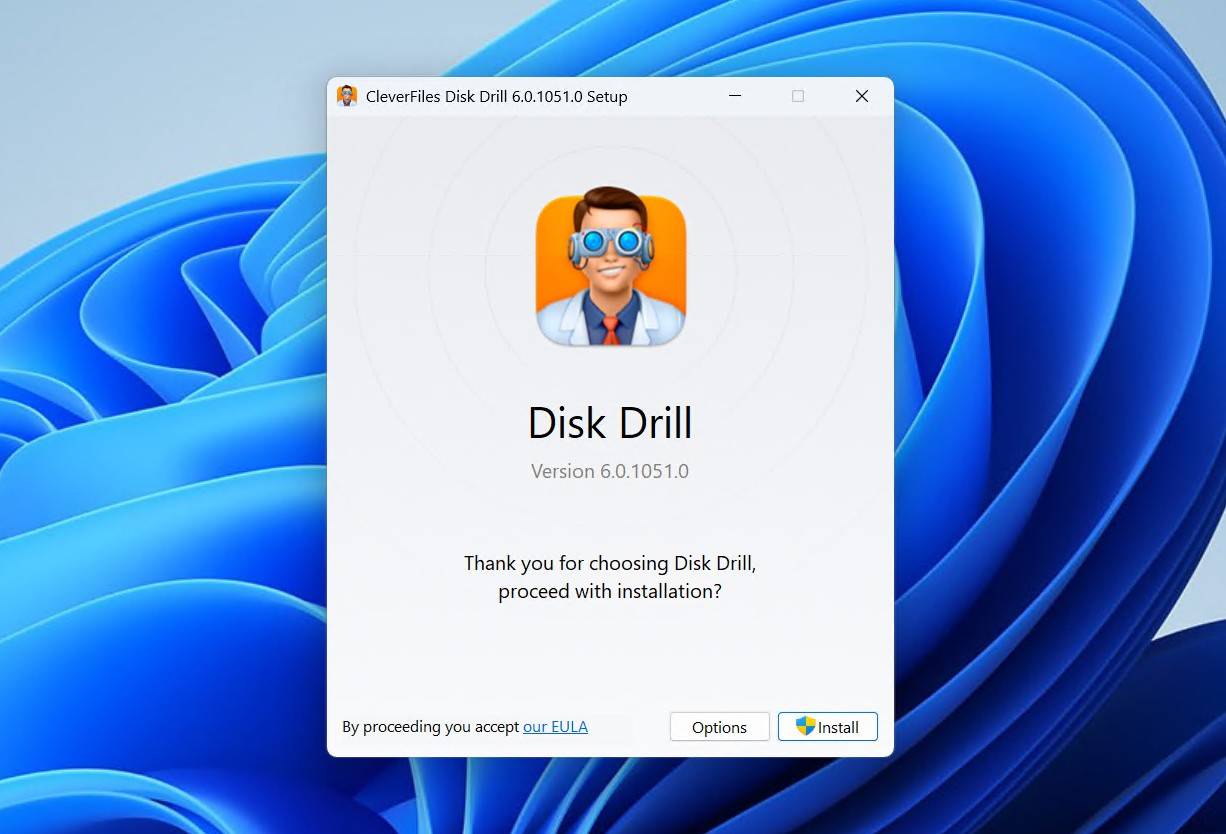
- בחר את הכונן שלך מממשק התוכנה הראשי. אם אתה משחזר סרטוני מצלמה, חבר את כרטיס ה-SD ישירות למחשב שלך (לא דרך המצלמה).

- לחץ על כפתור חיפוש אחר נתונים שאבדו ובחר את שיטת הסריקה שלך. עבור סרטונים פגומים של מצלמה, בחר שחזור מתקדם של מצלמה . עבור סוגי קבצים אחרים, שיטת Universal עובדת בצורה מצוינת.
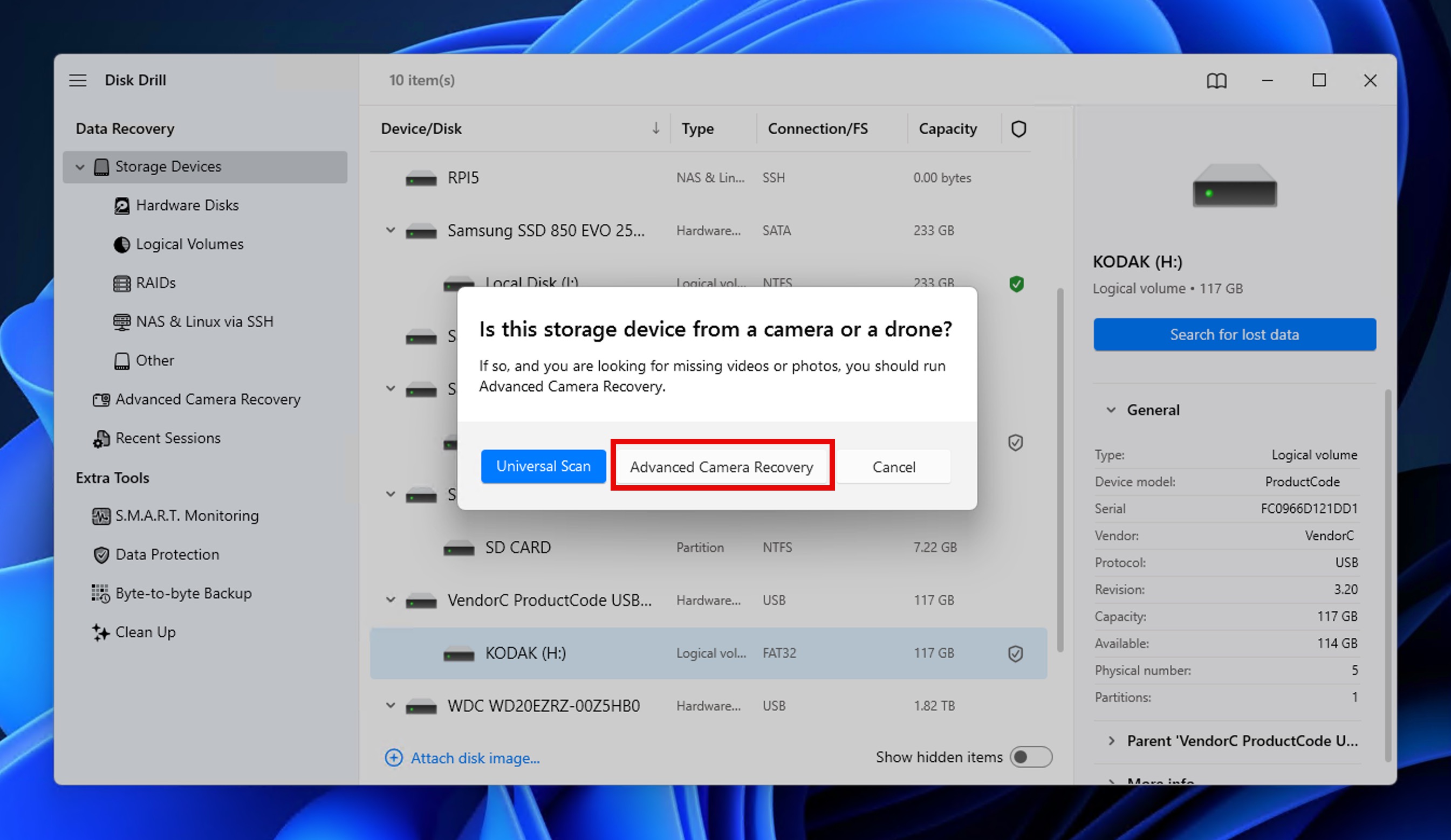
- תן לסריקה להסתיים. זה עשוי לקחת זמן מה בהתאם לגודל הכונן שלך. Disk Drill יחפור לעומק יותר מכלי שחזור בסיסיים, ויחפש שברי קבצים שאחרים מפספסים.
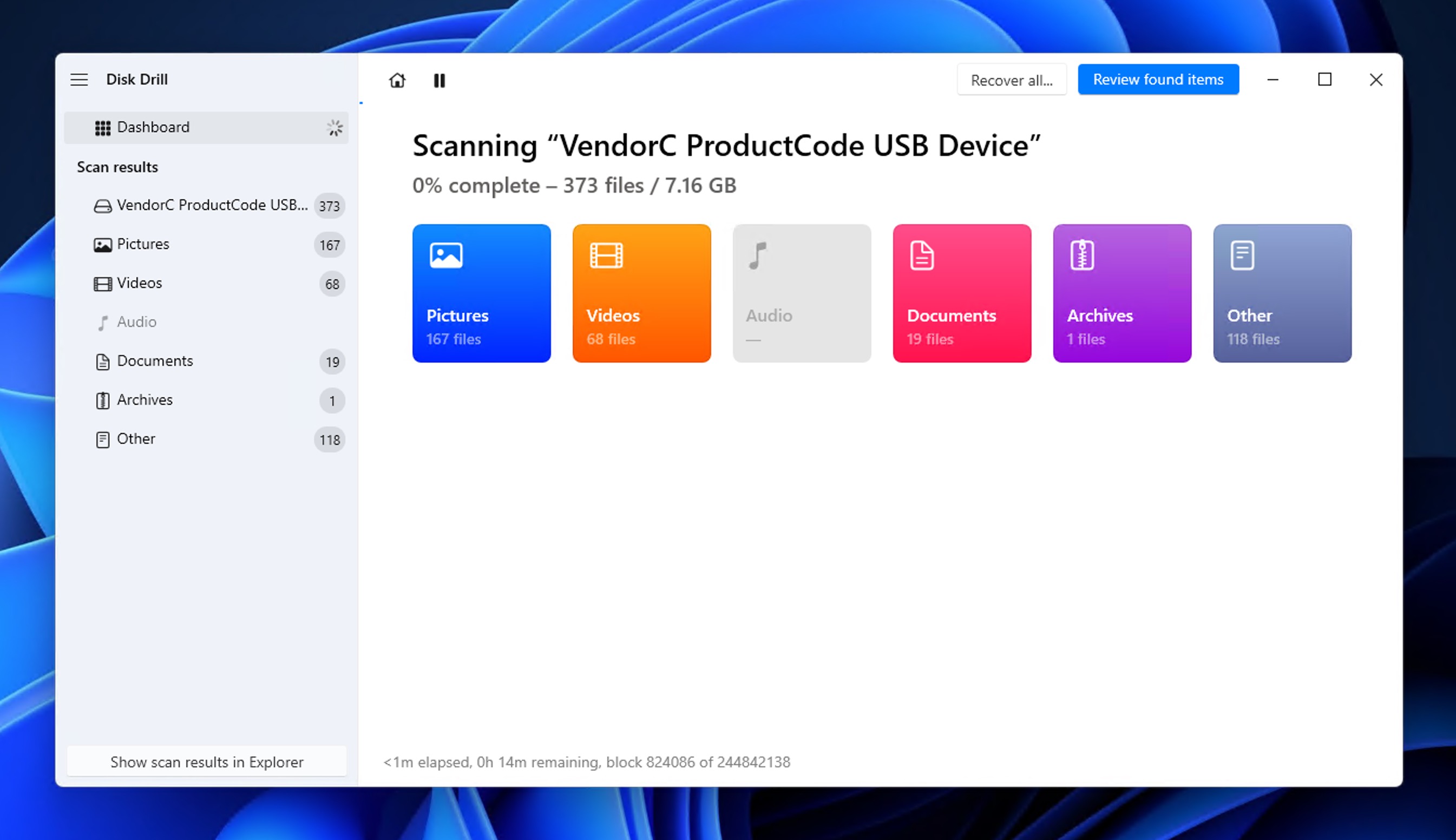
- הצג את הקבצים שלך לפני השחזור. אם אתה יכול להציג את הקובץ כמו שצריך ב-Disk Drill, זה אומר שהתוכנה הצליחה לשחזר אותו בהצלחה. כדי למצוא במהירות את הקבצים החשובים ביותר, אתה יכול להשתמש בסוג הקובץ ובמסננים נוספים.
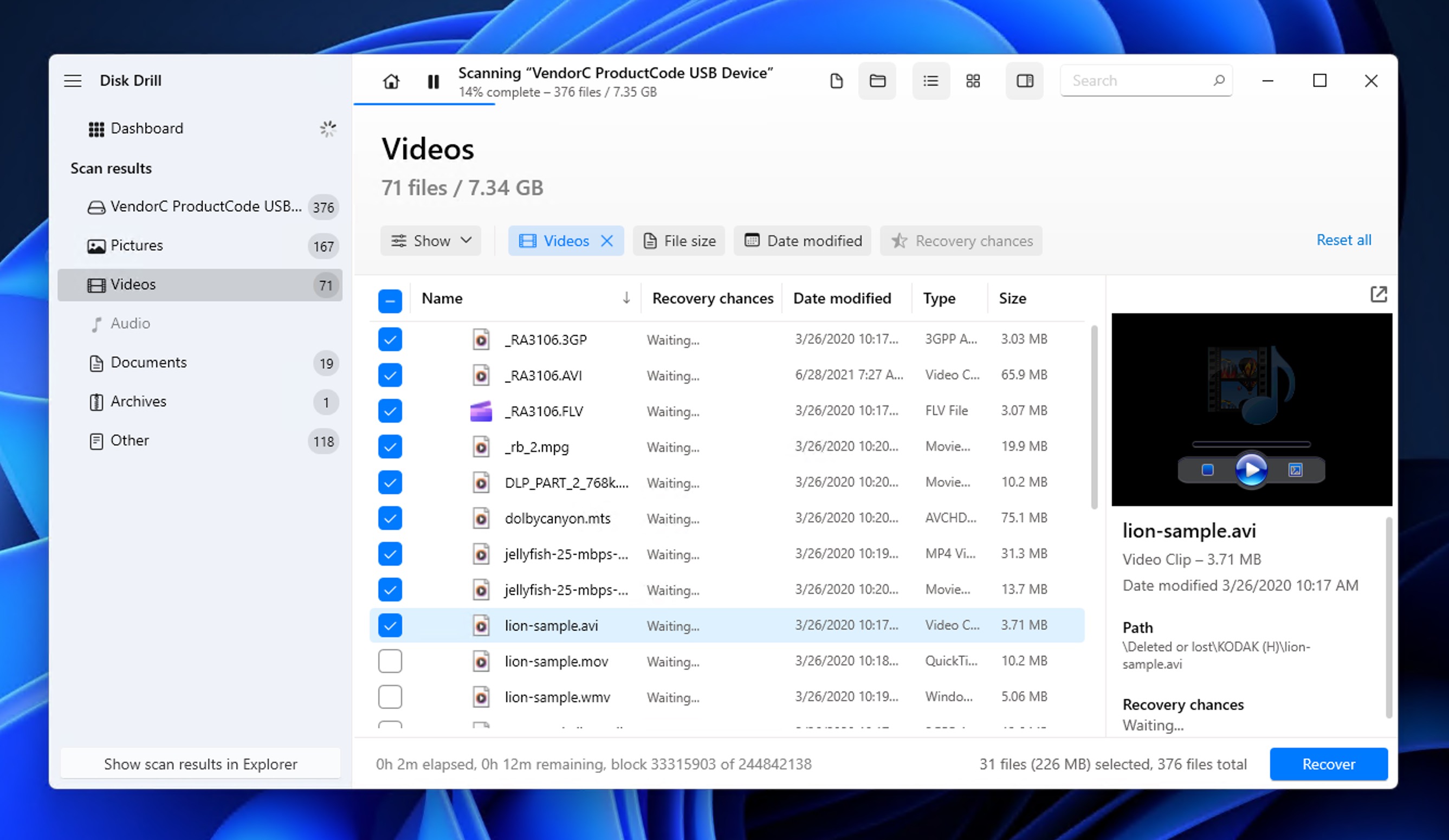
- בחר קבצים לשחזור על ידי סימון התיבות שלצידם. לאחר מכן, תוכל ללחוץ על שחזר ולבחור יעד שחזור מתאים.
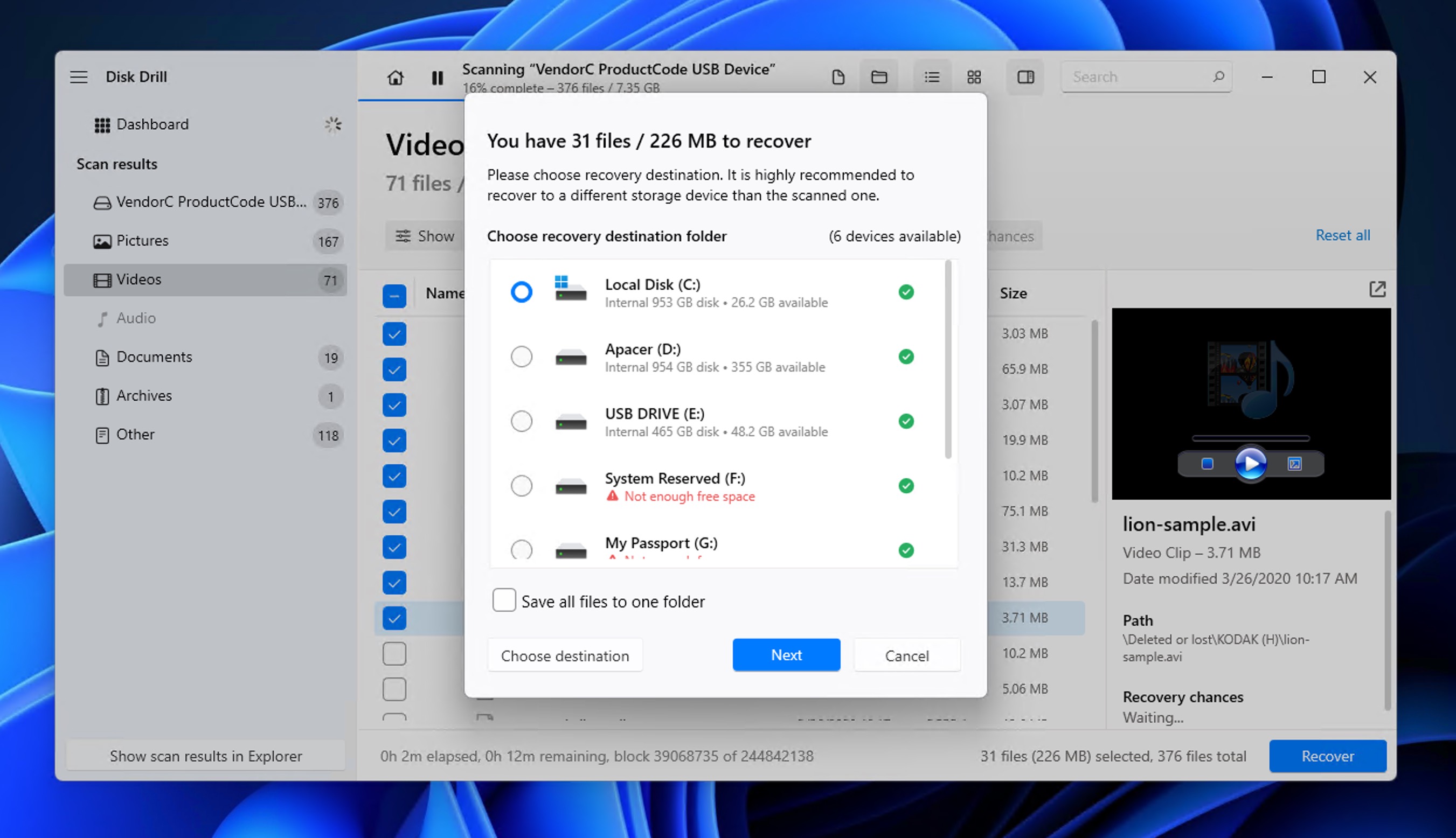
לאחר השחזור, באפשרותך לפתוח את תיקיית היעד ולבדוק את תקינות הקבצים המשוחזרים על ידי פתיחתם כאילו מדובר בפתיחה רגילה. לכן, גם אם תהית כיצד לשחזר קובץ שכלים אחרים לא הצליחו לתקן, האלגוריתמים המתקדמים של Disk Drill מצליחים לעיתים קרובות היכן שתוכנות שחזור פשוטות נכשלים.
שיטה 9: השתמש בכלי בדיקת קבצי המערכת (SFC)
בדיקת קובצי מערכת (SFC) היא כלי עזר מובנה שנסרק עבור מערכת פגומה קבצים ומתקן אותם. Windows שומרת עותק מטמון של כל קובצי המערכת שלך בתיקיית System32/dllcache. כשתפעיל את כלי העזר SFC, הוא יסרוק את כל קובצי המערכת המוגנים כדי לראות אם יש קבצים פגומים. אם הוא מוצא קבצים פגומים, הוא מחליף אותם בעותק המטמון של הקובץ.
⚠️ חשוב: SFC מתקן רק קבצי מערכת של Windows (כמו קבצי DLL, קבצים ניתנים להפעלה של המערכת, ורכיבי Windows). הוא לא יתקן קבצים אישיים שלך כמו מסמכי Word, תמונות, סרטונים, או כל נתוני משתמש אחרים. אם הקבצים האישיים שלך נפגעו, דלג על שיטה זו והשתמש באחת מה שיטות קודמות במקום.
להלן כיצד להשתמש ב-SFC אם אתה נתקל בשחיתות שקשורה למערכת:
- חפש cmd בתפריט ההתחלה. בחר את שורת הפקודה מהחלונית השמאלית ולחץ על הפעל כמנהל מהחלונית הימנית כדי להפעיל את שורת הפקודה כמנהל מערכת.
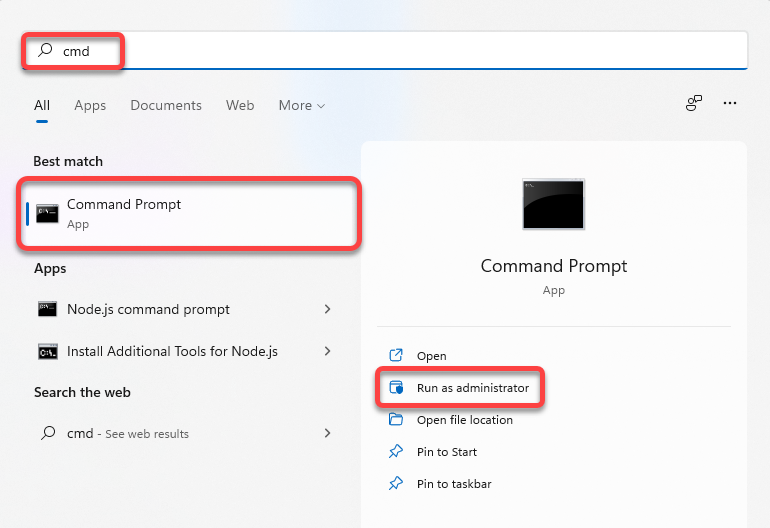
- הפעל את הפקודה הבאה:
sfc /scannow
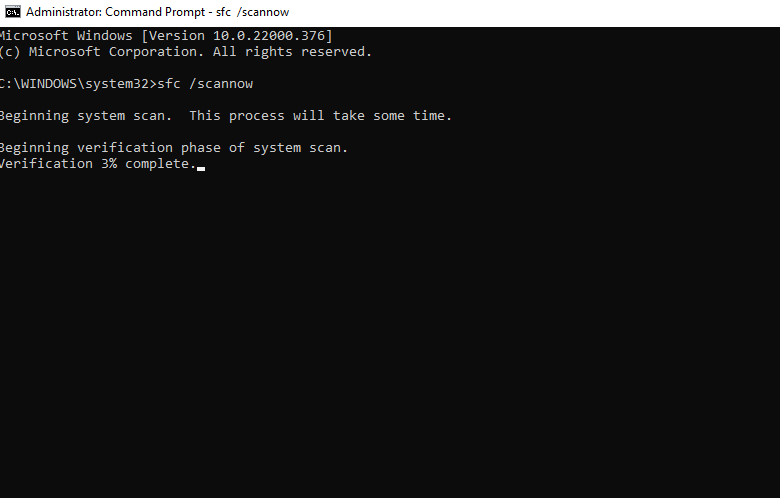
- אפשר לסריקה להסתיים. לאחר שתסתיים, תופיע הודעה שתציין האם נמצאו קבצים פגומים ואם הם תוקנו. אם ההודעה אומרת שהקבצים הפגומים תוקנו בהצלחה, תקנת את קבצי המערכת הפגומים.
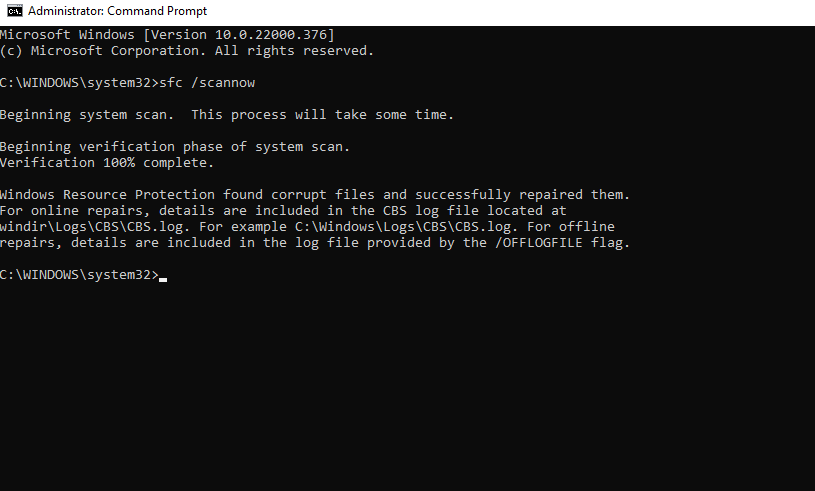
סיכום מהיר
אז האם ניתן לשחזר קבצים פגומים? בהחלט, אבל חשוב שתיגשו לשחזור שלהם בצורה נכונה מכיוון שהצלחת תיקון קבצים פגומים תלויה בבחירת השיטה הנכונה למצב הספציפי שלכם. לדוגמה, קבצי מערכת צריכים SFC, קבצים אישיים ניתן לשחזר באמצעות כלים שונים לגיבוי, וקבצי מדיה לעיתים קרובות נהנים מתוכנת תיקון מיוחדת.
עם זאת, שלושת השלבים הפשוטים הבאים יכולים לפתור את מרבית המקרים של אובדן נתונים הקשורים לפגיעה:
- התחל פשוט: נסה את הורדה מחדש מהמקור המקורי או המרת פורמט הקובץ קודם – התיקונים המהירים הללו עובדים בתדירות גבוהה יותר ממה שציפית.
- בדוק גיבויים: Windows גרסאות קודמות, היסטוריית קבצים, ושירותי ענן כמו OneDrive/Google Drive לעיתים קרובות מכילים גרסאות ישנות יותר ותקינות של הקבצים שלך שמוכנות לשחזור.
- השתמש בכלים מיוחדים במידת הצורך: עבור נזק מתמשך, כלים חינמיים כמו תיקון וידאו מקוון חכם מתמודדים היטב עם קבצי מדיה, בעוד שחזור מצלמה מתקדם של Disk Drill יכולים לשחזר אפילו קבצי וידאו שברים במידה חמורה שקשה להתמודד איתם בתוכנות אחרות.
להגנה עתידית, הפעל את היסטוריית הקבצים של Windows או השתמש באחסון ענן. קיום גיבויים אוטומטיים מבטיח שלעולם לא תצטרך לתהות כיצד לתקן קבצים פגומים שוב.
שאלות נפוצות
- היסטוריית קבצים: גיבויים אוטומטיים של הקבצים האישיים שלך (יש להפעיל תחילה).
- גיבוי Windows: פתרון גיבוי מלא של המערכת והקבצים.
- בודק קבצי מערכת (SFC): תיקון קבצי מערכת פגומים של Windows בלבד.
- שחזור אוטומטי: מובנה באפליקציות Microsoft Office לשחזור מסמכים.
- OneDrive: היסטוריית גרסאות אוטומטית לקבצים מסונכרנים.
- chkdsk X: /f מתקנת שגיאות מערכת קבצים ומגזרים פגומים בכונן שלך (אבל לא מתקנת קבצים פגומים בודדים).
- ATTRIB -H -R -S /S /D X:*.* הופכת קבצים חבויים לנראים, מה שנוח למציאת קבצים שחשבת שאיבדת (אבל לא לתיקון פגמים).
- sfc /scannow מתקנת קבצי מערכת של Windows (אבל לא את המסמכים או המדיה האישיים שלך).




